سؤال
المشكلة: كيفية إصلاح خطأ "Bluetooth غير متوفر" على نظام التشغيل Mac OS X؟
مرحبا. كنت أحاول توصيل Apple Magic Mouse بجهاز كمبيوتر Mac الخاص بي وظهر خطأ يقول "Bluetooth غير متوفر". لا تساعد إعادة تشغيل Bluetooth ولا يمكنني العثور على لوحة Bluetooth في تفضيلات النظام أيضًا. هل يمكنك مساعدتي من فضلك؟
إجابة محلولة
خطأ "Bluetooth غير متوفر" في نظام التشغيل Mac OS X يمنعك من توصيل أي جهاز لاسلكي بجهاز الكمبيوتر الخاص بك. لا يهم ما إذا كانت الماوس أو لوحة المفاتيح أو سماعة الرأس. يمكنك أيضًا ملاحظة أن System Profiler يعرض "No Information Found" (لم يتم العثور على معلومات) بمجرد محاولتك البحث عن وحدة أجهزة Bluetooth[1]. إلى جانب ذلك ، لا يمكن الوصول إلى لوحة Bluetooth في تفضيلات النظام ، ويظهر رمزها بخط ملتوي من خلاله.
لقد لاحظنا أن مجتمع Apple يواجه خطأ "Bluetooth غير متوفر" بعد تحديث Yosemite إلى El Capitan أو الأخير إلى Sierra OS[2]. توضح جميع المؤشرات المذكورة أعلاه أن هذه ليست مشكلة بسيطة. لذلك ، إذا حاولت إصلاح مشكلة قطع الاتصال العشوائي للأجهزة اللاسلكية الخاصة بك ، فأعد تشغيل Bluetooth[3] قد تساعد.

ومع ذلك ، لإصلاح الخطأ "Bluetooth غير متوفر" ، سيتعين عليك تجاهل تفضيلات Bluetooth وإقران الأجهزة التي تريدها بجهاز Mac الخاص بك مرة أخرى. يجب على أولئك الذين ليس لديهم خبرة كافية اتباع الدليل أدناه الذي سيشرح بإيجاز كيفية إعادة مزامنة أدوات Bluetooth في الطريقة الأولى.
في بعض الحالات ، حتى هذا قد لا يساعد. وبالمثل ، نرفق تعليمات حول كيفية إعادة تعيين وحدة التحكم في إدارة النظام (SMC). إذا فشلت الطريقة الأولى ، فتأكد من تجربة التقنية الثانية. لاحظ أن الطريقة الثانية قد تصلح الخطأ "Bluetooth: Not Available" ، لكنها تعمل بشكل مختلف لكل نوع من أنواع أجهزة Mac. ومن ثم ، يجب عليك اتباع الدليل أدناه واختيار الإرشادات المصممة لجهاز كمبيوتر Mac لديك.
طريقة 1. قم بإنشاء ملف ملحق .plist جديد لتكوين Bluetooth
لإصلاح النظام التالف ، يجب عليك شراء الإصدار المرخص من غسالة ملابس ماك X9 غسالة ملابس ماك X9.
- أغلق جميع علامات التبويب / windows / apps / تفضيلات النظام التي قد تحاول الاتصال عبر Bluetooth على Mac ؛
- فتح مكتشف;
- صحافة Command + Shift + G.
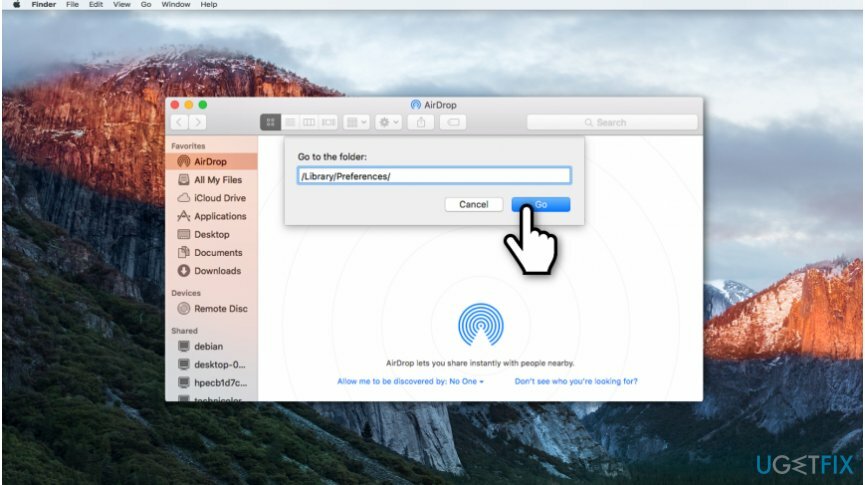
- بمجرد ظهور نافذة "الانتقال إلى المجلد" ، اكتب /Library/Preferences/.
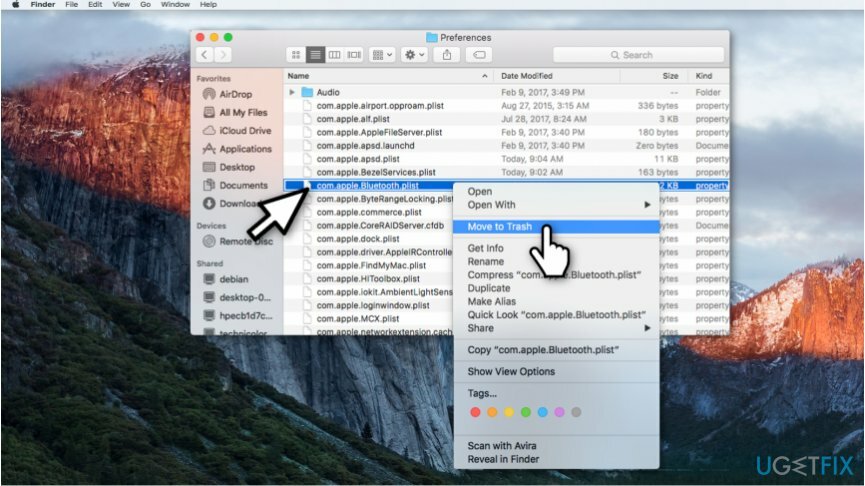
- ابحث عن جميع الملفات بامتداد com.apple. بلوتوث التمديد و حذف منهم من ماك ؛
- قريب مكتشف وانقر على قائمة Apple.
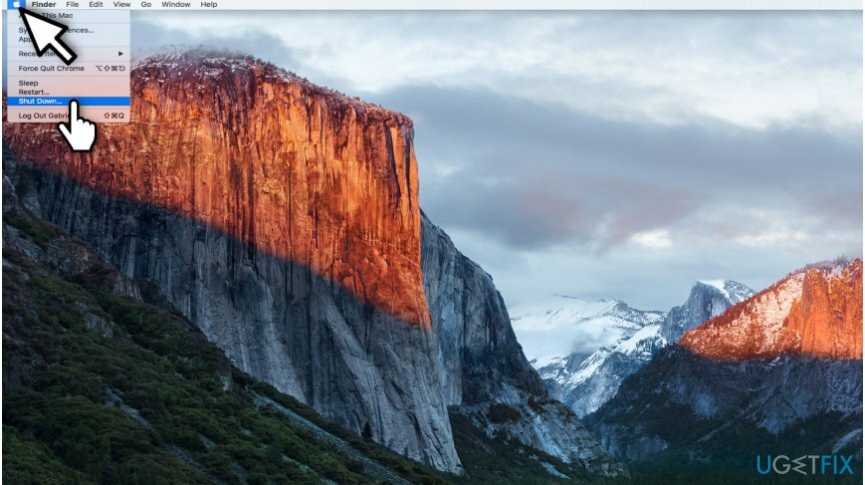
- يختار اغلق;
- بعد عدة دقائق ، أعد تشغيل Mac وأعد توصيل الأجهزة اللاسلكية.
الطريقة الثانية. وحدة تحكم إدارة نظام إعادة التشغيل (SMC)
لإصلاح النظام التالف ، يجب عليك شراء الإصدار المرخص من غسالة ملابس ماك X9 غسالة ملابس ماك X9.
MacBook و MacBook Pro ببطاريات قابلة للفصل:
- اغلق جهاز Mac الخاص بك و إزالة البطارية؛
- تأكد من فصل محول الطاقة ؛
- امسك... ك زر الطاقة الضغط لمدة 10 ثوان
- قم بتوصيل محول الطاقة الخاص بك وإرفاق البطارية ؛
- قم بتشغيل جهاز Mac الخاص بك وأعد تشغيله.
MacBook Pro و MacBook Air و MacBook Pro Retina ببطاريات غير قابلة للفصل:
- اغلق جهاز Mac الخاص بك ؛
-
الاتصال محول الطاقة.

- معلق Control + Shift + Option + أزرار الطاقة الضغط معًا لعدة ثوانٍ ؛
- أعد تشغيل جهاز Mac الخاص بك.
Mac Pro و iMac و Mac Mini:
- اطفئه ماك.
- تأكد من فصل سلك الطاقة ؛
- اضغط على زر الطاقة لمدة 5-10 ثوانٍ تقريبًا ؛
- قم بتوصيل سلك الطاقة وأعد تشغيل جهاز Mac.
قم بإصلاح أخطائك تلقائيًا
يحاول فريق ugetfix.com بذل قصارى جهده لمساعدة المستخدمين في العثور على أفضل الحلول للقضاء على أخطائهم. إذا كنت لا تريد المعاناة مع تقنيات الإصلاح اليدوي ، فيرجى استخدام البرنامج التلقائي. تم اختبار جميع المنتجات الموصى بها والموافقة عليها من قبل المتخصصين لدينا. الأدوات التي يمكنك استخدامها لإصلاح الخطأ مدرجة أدناه:
عرض
افعلها الآن!
تنزيل Fixسعادة
يضمن
إذا فشلت في إصلاح الخطأ باستخدام ، تواصل مع فريق الدعم للحصول على المساعدة. من فضلك ، أخبرنا بكل التفاصيل التي تعتقد أنه يجب أن نعرفها عن مشكلتك.
تستخدم عملية الإصلاح الحاصلة على براءة اختراع قاعدة بيانات تضم 25 مليون مكون يمكنها استبدال أي ملف تالف أو مفقود على كمبيوتر المستخدم.
لإصلاح النظام التالف ، يجب عليك شراء الإصدار المرخص من أداة إزالة البرامج الضارة.

تعد الشبكة الخاصة الافتراضية أمرًا بالغ الأهمية عندما يتعلق الأمر بـ خصوصية المستخدم. لا يمكن استخدام أدوات التتبع عبر الإنترنت مثل ملفات تعريف الارتباط فقط من خلال منصات وسائل التواصل الاجتماعي والمواقع الإلكترونية الأخرى ولكن أيضًا من قِبل مزود خدمة الإنترنت والحكومة. حتى إذا قمت بتطبيق الإعدادات الأكثر أمانًا عبر متصفح الويب الخاص بك ، فلا يزال من الممكن تتبعك عبر التطبيقات المتصلة بالإنترنت. بالإضافة إلى ذلك ، لا تعد المتصفحات التي تركز على الخصوصية مثل Tor خيارًا مثاليًا نظرًا لانخفاض سرعات الاتصال. أفضل حل لخصوصيتك المطلقة هو الوصول إلى الإنترنت الخاص - كن مجهول الهوية وآمن على الإنترنت.
يعد برنامج استعادة البيانات أحد الخيارات التي يمكن أن تساعدك استعادة الملفات الخاصة بك. بمجرد حذف ملف ، لا يتلاشى في فراغ - فهو يظل على نظامك طالما لم تتم كتابة بيانات جديدة فوقه. استعادة البيانات برو هو برنامج استرداد يقوم بالبحث عن نسخ عاملة من الملفات المحذوفة داخل محرك الأقراص الثابتة. باستخدام الأداة ، يمكنك منع فقدان المستندات القيمة والعمل المدرسي والصور الشخصية والملفات الهامة الأخرى.